桌面tfs桌面
tfs桌面 时间:2021-02-24 阅读:()
CiscoWebexMeetings虚拟桌面应用程序39.
3管理指南关于CiscoWebexMeetings虚拟桌面应用程序2CiscoWebexMeetings虚拟桌面应用程序的架构2要求2CiscoExpressway13启用CiscoUnifiedCommunicationsManager(CUCM)13部署和安装CiscoWebexMeetings虚拟桌面应用程序工作流16设置托管虚拟桌面工作流16安装组件工作流17在DNS服务器上部署SRV记录17安装19从命令行安装CiscoWebexMeetings虚拟桌面应用程序20启动CiscoWebexMeetings虚拟桌面应用程序22Revised:2019年5月17日,关于CiscoWebexMeetings虚拟桌面应用程序CiscoWebexMeetings虚拟桌面应用程序使用瘦客户端优化了虚拟桌面环境的音频和视频.
借助受支持版本的Windows、Linux、UniconeLux和HPThinPro版CiscoWebex,主持人可以从其托管的虚拟桌面(HVD)连接到会议并管理大厅,因而可以确保为主持人和与会者带来出色的体验.
该软件直接在瘦客户端和会议服务器之间路由所有音频和视频流,无需通过HVD.
主持人可以从WebexMeetings虚拟桌面应用程序发起会议,前提是其站点在CiscoWebexControlHub中管理,或者是在WebexSiteAdministration中管理并链接到ControlHub.
有关详细信息,请参阅将CiscoWebex站点链接到ControlHub.
注释本文档提供下列主题的相关信息:CiscoWebexMeetings虚拟桌面应用程序的架构WebexMeetings虚拟桌面应用程序提供与视频设备类似的架构组件.
要求在部署WebexMeetings虚拟桌面应用程序版本WBS39.
3之前,请确保满足以下要求:在WebexMeetings虚拟桌面应用程序上验证用户用户在WebexControlHub管理或者链接到WebexControlHub的Webex站点上拥有帐户CiscoUnifiedCommunicationsManager(CUCM)和CiscoExpressway符合最低版本要求CUCM版本:210.
5(2)及更高版本(最低)11.
5(1)SU3或更高版本(推荐)CiscoExpresswayC和E版本X8.
10.
1及更高版本下表列出了以下要求:Windows、WindowsServer和WindowsEmbeddedUbuntuUniconeLuxHPThinPro表1:Windows、WindowsServer和WindowsEmbedded要求组件已安装RAM2GB可用物理内存128MB可用磁盘空间256MBCPUMobileAMDSempron处理器3600+、2-GHzIntelCore2CPU或T74002.
16GHzDirectX11兼容GPUUSB2.
0(适用于USB摄像头和音频设备)基于MicrosoftWindows的瘦客户端硬件MicrosoftWindows7MicrosoftWindows8MicrosoftWindows8.
1MicrosoftWindows10基于MicrosoftWindows的瘦客户端操作系统3要求组件已安装RAM2GB可用物理内存128MB可用磁盘空间256MBCPU性能影响视频最大分辨率.
使用WindowsEmbeddedStandard瘦客户端时,预期的分辨率取决于CPU:采用四核AMDGX-420CASOC2GHz或类似产品时,最高720p采用双核AMDG-T56N1.
65GHz或类似产品时,最高240p采用双核VIAEdenX2U42001GHz或类似CPU时,支持仅音频这些硬件规格仅用于了解预期的分辨率.
其他因素可能会影响视频分辨率.
注释DirectX11兼容GPUUSB2.
0(适用于USB摄像头和音频设备)Windows版WebexMeetings虚拟桌面应用程序不要求Microsoft.
NETFramework或任何Java模块.
注释基于WindowsEmbeddedStandard的瘦客户端硬件MicrosoftWindows7MicrosoftWindows8MicrosoftWindows8.
1MicrosoftWindows10托管虚拟桌面操作系统(服务器端)WindowsEmbeddedStandard7WindowsEmbeddedStandard8Windows10IoTEnterprise基于WindowsEmbeddedStandard的瘦客户端操作系统CitrixXenDesktop7.
15和更高的7.
x版本VMwareHorizon7.
0和更高的7.
x版本要避免电话连接问题,请执行以下操作:注释在采用64位Windows的瘦客户端上,选择32位CoreRemoteExperience.
在64位计算机的VMwareHorizon中,安装WebexMeetings虚拟桌面应用程序.
托管虚拟桌面的连接代理4要求组件MicrosoftWindows2012R2MicrosoftWindows2016WindowsServerMicrosoftWES7MicrosoftWES8MicrosoftWindowsIoTWindowsEmbedded推荐的CUCM11.
5(1)SU3或更高版本最低CUCM10.
5(2)版CiscoUnifiedCommunicationsManager有关支持的音频和视频的完整列表,请参阅UnifiedCommunications终端和客户端.
CiscoWebexMeetings虚拟桌面应用程序不支持使用来发起或结束会议、将会议静音或取消静音.
如果主持人使用结束会议按钮结束会议,会议将直接结束,不会分配新的主持人表2:Ubuntu要求组件Ubuntu14.
0432位LTS支持以下硬件:已安装RAM2GB可用物理内存256MB可用磁盘空间256MBCPU:AMDG-T56N1.
65Ghz,或IntelCore2DuoT75002.
2GHzUSB2.
0(适用于USB摄像头和音频设备)Ubuntu瘦客户端—硬件Ubuntu14.
0432位LTSUbuntu—硬件MicrosoftWindows7MicrosoftWindows10MicrosoftWindowsServer2016托管虚拟桌面操作系统(服务器端)5要求组件CitrixXenDesktop7.
15和更高的7.
x版本VMwareHorizon7.
5和更高的7.
x版本托管虚拟桌面的连接代理13.
8.
0或更高版本(需要32位版本)VMware4.
4.
0或更高版本(需要32位版本)CitrixReceiver或VMwareHorizonClient21(安装在瘦客户端上)推荐的CUCM11.
5(1)SU3或更高版本最低CUCM10.
5(2)版CiscoUnifiedCommunicationsManager有关支持的音频和视频的完整列表,请参阅UnifiedCommunications终端和客户端.
CiscoWebexMeetings虚拟桌面应用程序不支持使用来发起或结束会议、将会议静音或取消静音.
如果主持人使用结束会议按钮结束会议,会议将直接结束,不会分配新的主持人1CitrixReceiver或VMwareHorizonClient为对应的连接代理提供用户界面.
(PCoIP和Blaster)表3:UniconeLux要求组件瘦客户端的最低硬件要求如下:1.
6-GHz双核处理器2GBRAM使用eLuxRP5.
7.
0测试以下客户端硬件:HPT520HPT620双核/四核HPT630双核/四核HPT730UniconeLux瘦客户端—硬件6要求组件MicrosoftWindows7MicrosoftWindows10MicrosoftWindowsServer2016托管虚拟桌面操作系统(服务器端)CitrixXenDesktop7.
15和更高的7.
x版本VMwareHorizon7.
5和更高的7.
x版本托管虚拟桌面的连接代理13.
8.
0或更高版本(需要32位版本)VMware4.
4.
0或更高版本(需要32位版本)CitrixReceiver或VMwareHorizonClient2(安装在瘦客户端上)推荐的CUCM11.
5(1)SU3或更高版本最低CUCM10.
5(2)版CiscoUnifiedCommunicationsManager有关支持的音频和视频的完整列表,请参阅UnifiedCommunications终端和客户端.
CiscoWebexMeetings虚拟桌面应用程序不支持使用来发起或结束会议、将会议静音或取消静音.
如果主持人使用结束会议按钮结束会议,会议将直接结束,不会分配新的主持人2CitrixReceiver或VMwareHorizonClient为对应的连接代理提供用户界面.
(PCoIP和Blaster)7表4:HPThinPro要求组件瘦客户端的最低硬件要求如下:1.
6-GHz双核处理器2GBRAM支持的设备,采用HPThinPro6.
2的瘦客户端HPT520HPT620双核/四核HPT630双核/四核HPT730HPThinPro6.
2-硬件HPThinPro6.
2:T7X62022HPThinPro平台映像MicrosoftWindows7MicrosoftWindows10MicrosoftWindowsServer2016托管虚拟桌面操作系统(服务器端)CitrixXenDesktop7.
15和更高的7.
x版本VMwareHorizon7.
5和更高的7.
x版本托管虚拟桌面的连接代理适用于HPThinPro6.
2HPThinPro映像包括Citrix和VMware:ICA客户端:13.
8.
0或更高版本(需要32位版本)VMware4.
4.
0或更高版本(需要32位版本)CitrixReceiver或VMwareHorizonClient23(安装在瘦客户端上)推荐的CUCM11.
5(1)SU3或更高版本最低CUCM10.
5(2)版CiscoUnifiedCommunicationsManager有关支持的音频和视频的完整列表,请参阅UnifiedCommunications终端和客户端.
CiscoWebexMeetings虚拟桌面应用程序不支持使用来发起或结束会议、将会议静音或取消静音.
如果主持人使用结束会议按钮结束会议,会议将直接结束,不会分配新的主持人83CitrixReceiver或VMwareHorizonClient为对应的连接代理提供用户界面.
(PCoIP和Blaster)端口要求客户端使用下表所列的端口和协议.
如果您计划在客户端与服务器之间部署防火墙,必须将防火墙配置为允许这些端口和协议.
WebexMeetings虚拟桌面应用程序客户端安装程序不添加防火墙规则.
在终端上禁用Windows防火墙,或者添加例外以允许WebexMeetings虚拟桌面应用程序.
注释端口和协议下表列出了客户端使用的端口和协议.
如果您计划在客户端与服务器之间部署防火墙,必须将防火墙配置为允许这些端口和协议.
表5:端口和协议说明传输层协议应用层协议端口配置连接至TFTP服务器以下载客户端配置文件.
TCPHTTP6970连接至TFTP服务器,为CiscoUnifiedCommunicationsManager11.
0版及更高版本安全下载客户端配置文件.
TCPHTTPS6972主机名解析.
UDPDNS53向IP电话颁发当地有效证书(LSC).
该端口是用于CiscoUnifiedCommunicationsManager证书权限代理功能(CAPF)注册的侦听端口.
TCPCAPF3804到CiscoUnifiedCommunicationsManager的流量.
HTTPS8443CommunicationManager信令用于桌面电话控制的计算机电话接口(CTI).
TCPCTI27489说明传输层协议应用层协议端口提供会话发起协议(SIP)呼叫信令.
TCPSIP5060通过TCP的SIP提供安全的SIP呼叫信令.
(在设备启用安全SIP时使用.
)TCP通过TLS的SIP5061二进制层控制协议(BFCP),提供视频屏幕共享功能.
UDPBFCP5070到6070语音或视频媒体交换用于音频、视频和BFCP视频桌面共享的CiscoUnifiedCommunicationsManager媒体端口范围.
UDPRTP/SRTP16384到32766CiscoWebexMeetings虚拟桌面应用程序连接至CiscoWebexMeetings,用于会议.
TCPHTTPS443开放端口要求在瘦客户端上安装WebexMeetings虚拟桌面应用程序客户端.
然后,打开"配置"、"CommunicationManager信令"、"语音或视频媒体交换"中的端口列表.
在HVD上安装WebexMeetings虚拟桌面应用程序和代理.
然后,在配置和WebexMeetings虚拟桌面应用程序中打开端口列表.
表6:VMware统一访问网关端口列表目的目标端口传输协议方向BlastExtreme443TCP/UDP外部网络=>UAGPCoIP4172HTMLBlast8443RESTAPI9443TCP内部网络(管理)=>UAG边界网关80/443TCP10目的目标端口传输协议方向连接服务器443TCPUAG=>内部网络(VDI)PCoIP4172TCP/UDPUSB重定向32111TCPBlastExtreme22443TCP/UDPMMR/CDR9427TCPDNS查询53TCP/UDP表7:CitrixNetscalerVPX端口列表从CitrixReceiver连接80TCP外部网络=>NetScaler443TCP/UDP从CitrixReceiver连接80TCP内部网络=>NetScaler从StoreFrontServer验证回叫/从CitrixReceiver连接443TCP/UDPNetScaler管理22TCP804433010300811DNS查询53TCP/UDPNetScaler=>内部网络(VDI)NTP123UDPLDAP查询389TCP636CitrixStoreFrontServer443TCP80808Citrix交付控制器80TCP443HDXICA1494TCP/UDP259816500-16509UDP3224-3324支持的编解码器表8:支持的音频和视频编解码器视频编解码器音频编解码器H.
264/AVCG.
722G.
722.
1(24和32k)CiscoUnifiedCommunicationsManager8.
6.
1或更高版本支持G.
722.
1.
G.
711A-lawG.
711u-lawG.
729aOpusCiscoUnifiedCommunicationsManager11.
0或更高版本支持Opus.
12CiscoExpresswayCiscoExpressway解决方案包含Core(Expressway-C)和Edge(Expressway-E).
ExpresswayC和E允许远程视频和移动客户端与私有通信平台通信,而无需虚拟专用网络.
使用CUCM部署ExpresswayC和E以与Webex通信,无论终端是否注册到CUCM.
要了解有关配置CiscoExpressway的详细信息,请参阅通过CiscoExpressway移动和远程访问.
启用CiscoUnifiedCommunicationsManager(CUCM)1.
从Cisco.
com下载COP文件cmterm-WebexVDI-install-181129.
k3.
cop.
sgn.
2.
输入软件位置的详细信息,然后单击下一步.
3.
在选项/升级中输入COP文件名.
4.
在控制中心选择服务器,然后单击前往.
然后,重新启动服务:CiscoUnifiedCM、CiscoCTIManager和CiscoTFTP.
135.
为具有设备模式CiscoWebexVDISVCFramework的用户添加新WSF设备.
1.
添加WSF设备的步骤与添加CSF设备的步骤相同.
注释2.
为此设备选中允许从CTI控制设备复选框.
3.
在最终用户页面添加CTI权限14验证用户以连接到CUCM会议站点和CUCM凭证都会加密,然后缓存到本地存储区.
每次重新启动时,WebexMeetings虚拟桌面应用程序始终会先尝试缓存的凭证.
然后,如果缓存的凭证变为无效,系统会提示您再次执行验证.
配置或凭证仅缓存在HVD中,而不是缓存在瘦客户端中.
注释用户体验相关部署1.
输入电子邮件以启动服务发现.
2.
在浏览器中输入用户名和密码.
3.
会前UI将会显示.
会议站点和CUCM都已启用SSO1.
输入电子邮件以启动服务发现.
2.
在浏览器中输入用户名和密码.
3.
会前UI将会显示.
4.
在弹出窗口中输入CUCM凭证.
会议站点已启用SSO,但CUCM未启用SSO.
1.
输入电子邮件以启动服务发现.
2.
输入会议帐户凭证的用户名和密码.
3.
会前UI将会显示.
4.
如果CUCM凭证与会议凭证不同,则输入CUCM凭证.
会议站点未启用SSO,但CUCM可能已启用也可能未启用SSO.
15部署和安装CiscoWebexMeetings虚拟桌面应用程序工作流先修课程:确保安装了CUCM,并且其正常工作.
如果未安装CUCM,请参阅《CiscoUnifiedCommunicationsManager安装指南》以获取安装说明.
注释1.
查看WebexMeetings虚拟桌面应用程序发行说明,了解可能会影响您部署的限制或限定条件的相关信息.
2.
查看系统要求以确认所有必要硬件和软件都符合这些要求.
未能满足所有要求可能导致部署无法正常发挥作用.
注释3.
查看端口要求.
4.
配置DNS服务器上的SRV记录.
如果管理员没有在DNS上配置SRV记录,则在命令行安装WebexMeetings以设置参数.
有关详细信息,请参阅在DNS服务器上部署SRV记录.
5.
配置CUCM(安装COP文件,重新启动服务:CiscoUnifiedCM、CiscoCTIManager、CiscoTFTP、添加用户和WSF设备).
有关配置CUCM的详细信息,请参阅启用CiscoUnifiedCommunicationsManager(CUCM).
为WSF设备创建专用的目录号码.
注释6.
在数据中心创建和设置托管虚拟桌面.
确保托管虚拟桌面(HVD)已就绪,可以安装WebexMeetings虚拟桌面应用程序.
有关详细信息,请参阅设置托管虚拟桌面工作流.
7.
设置和配置瘦客户端.
有关详细信息,请参阅瘦客户端OEM提供的文档.
8.
在瘦客户端和托管虚拟桌面安装WebexMeetings虚拟桌面应用程序客户端.
有关详细信息,请参阅安装组件工作流.
在HVD上安装WebexMeetings虚拟桌面应用程序代理和其他必要软件之后,您可以克隆HVD.
设置托管虚拟桌面工作流1.
以具有管理权限的新用户身份登录MicrosoftWindowsHVD.
2.
将HVD加入企业域名.
您需要域名管理权限.
注释163.
设置Citrix或VMware对HVD的访问权限.
4.
在HVD上安装WebexMeetings虚拟桌面应用程序.
WebexMeetings虚拟桌面应用程序支持当前版本的英文操作系统.
如果您使用的是非英文操作系统,请使用以下命令行安装WebexMeetings桌面应用程序:msiexec.
exe/iCiscoWebexMeetingsSetup.
msiCLEAR=1注释5.
在HVD上安装WebexMeetings虚拟桌面应用程序代理.
6.
克隆HVD映像.
有关MicrosoftWindowsHVD映像最佳克隆实践的详细信息,请参阅Citrix或VMware产品的文档.
注释安装组件工作流1.
下载WebexMeetings虚拟桌面应用程序.
2.
下载WebexMeetings虚拟桌面应用程序代理和客户端.
3.
在瘦客户端上为HVD安装WebexMeetings虚拟桌面应用程序客户端.
在瘦客户端上安装WebexMeetings虚拟桌面客户端时,断开与HVD的连接.
注释4.
在HVD上安装WebexMeetings虚拟桌面应用程序.
WebexMeetings虚拟桌面应用程序支持当前版本的英文操作系统.
如果您使用的是非英文操作系统,请使用以下命令行安装WebexMeetings虚拟桌面应用程序:msiexec.
exe/iCiscoWebexMeetingsSetup.
msiCLEAR=1注释5.
在HVD上安装WebexMeetings虚拟桌面应用程序代理.
在DNS服务器上部署SRV记录客户端在名称服务器中查询服务域中的记录.
如果您的组织有多个使用不同服务域的用户子集,则在这些服务域的每个DNS区域中部署SRV记录.
17创建以下SRV记录(根据需要):_cisco-uds.
_tcp.
example.
com(在内部DNS上)_collab-edge.
_tls.
example.
com(在外部DNS上)内部记录下表列出了可以在内部名称服务器上设置的SRV记录,以便客户端可以发现服务:说明服务记录提供CUCM10及更高版本的位置.
在具有多个CUCM群集的环境中,配置群集间查询服务(ILS).
ILS使得客户端能够查找用户的主群集和发现服务.
重要事项_cisco-uds使用完全限定域名(FQDN)作为SRV记录中的主机名.
注释以下是_cisco-udsSRV记录的示例:_cisco-uds.
_tcp.
example.
comSRVservicelocation:priority=1weight=5port=8443svrhostname=cucm1.
example.
com_cisco-uds.
_tcp.
example.
comSRVservicelocation:priority=2weight=20port=8443svrhostname=cucm2.
example.
com外部记录下表列出了作为ExpresswayMobileandRemoteAccess配置的一部分,要在外部名称服务器上设置的SRV记录:说明服务记录提供CiscoVCSExpressway或CiscoExpressway-E服务器的位置.
使用完全限定域名(FQDN)作为SRV记录中的主机名.
客户端要求FQDN使用CiscoVCSExpressway或rCiscoExpressway-E服务器提供的cookie.
注释_collab-edge以下是_collab-edgeSRV记录的示例:_collab-edge.
_tls.
example.
comSRVservicelocation:18priority=3weight=7port=8443svrhostname=vcse1.
example.
com_collab-edge.
_tls.
example.
comSRVservicelocation:priority=4weight=8port=8443svrhostname=vcse2.
example.
com安装在Windows上安装WebexMeetings虚拟桌面应用程序过程步骤1在您的HVD上下载并安装WebexWindows和WebexMeetings虚拟桌面应用程序代理.
步骤2在您的瘦客户端上下载并安装WebexMeetings虚拟桌面应用程序.
步骤3在HVD上启动WebexMeetings虚拟桌面应用程序.
在Ubuntu上安装WebexMeetings虚拟桌面应用程序过程步骤1在您的HVD上下载并安装WebexWindows和WebexMeetings虚拟桌面应用程序代理.
步骤2下载WebexMeetings虚拟桌面应用程序客户端Debian(.
pkg)软件包,然后将其安装在Ubuntu上.
步骤3在HVD上启动WebexMeetings虚拟桌面应用程序.
在UniconeLux上安装WebexMeetings虚拟桌面应用程序过程步骤1在您的HVD上下载WebexWindows和WebexMeetings虚拟桌面应用程序代理.
步骤2下载WebexMeetings虚拟桌面应用程序客户端.
使用Elias工具创建包含WebexMeetings虚拟桌面应用程序客户端的映像.
将映像部署到瘦客户端.
有关如何创建映像或如何更新瘦客户端的详细信息,请参阅Unicon网站提供的Elias文档.
步骤3在HVD上启动WebexMeetings虚拟桌面应用程序.
19在HPThinPro上安装WebexMeetings虚拟桌面应用程序过程步骤1在您的HVD上下载并安装WebexWindows和WebexMeetings虚拟桌面应用程序代理.
步骤2从HP获取WebexMeetings虚拟桌面应用程序客户端Debian(.
deb)软件包和Cisco-WebexMeetings虚拟桌面应用程序-pre-reqs.
xar文件.
文件名中的变量是WebexMeetings虚拟桌面应用程序版本号.
如需在HP站点上查找文件的帮助,请联系HP支持人员.
步骤3要在瘦客户端上手动安装WebexMeetings虚拟桌面应用程序客户端,请将文件复制到U盘.
步骤4在瘦客户端上,按以下顺序安装WebexMeetings虚拟桌面应用程序文件,可以从U盘手动安装,也可以使用HPDeviceManager进行批量部署.
安装顺序:安装cisco-jvdi12.
0.
x-pre-reqs-thinpro6.
2.
0-hp1d.
xar.
安装适用于VDI.
deb软件包的CiscoJabberSoftphone.
有关批量部署的详细信息,请参阅HP提供的HPDeviceManager4.
7文档.
步骤5在HVD上启动WebexMeetings虚拟桌面应用程序.
从命令行安装CiscoWebexMeetings虚拟桌面应用程序开始之前,请使用本地管理权限登录.
1.
打开命令行窗口.
2.
输入以下命令:msiexec.
exe/iCiscoWebexMeetingsSetup.
msi3.
以"参数=值"配对的形式指定命令行参数.
4.
msiexec.
exe/iCiscoWebexMeetingsSetup.
msiargument=value5.
运行此命令以安装WebexMeetings虚拟桌面应用程序.
安装命令示例要安装WebexMeetings虚拟桌面应用程序,请参阅以下示例:msiexec.
exe/ICiscoWebexMeetingsSetup.
msiCLEAR=1VOICE_SERVICES_DOMAIN=voiceservice.
domain.
comCLEAR=1—删除任何现有的引导程序文件.
20表9:验证参数说明值参数指定TFTP服务器的地址.
设置以下一项作为值:主机名(hostname)IP地址(123.
45.
254.
1)FQDN(hostname.
domain.
com)如果您将CiscoUnifiedCommunicationsManager设置为验证器,请指定此参数.
IP地址主机名FQDNTFTP设定CTI服务器的地址.
如果您将CiscoUnifiedCommunicationsManager设置为验证器,请指定此参数.
IP地址主机名FQDNCTI设定CCMCIP服务器的地址.
在以下情况下指定此参数:您将CiscoUnifiedCommunicationsManager设置为验证器.
CCMCIP服务器的地址与TFTP服务器地址不相同.
如果两个地址相同,客户端可以使用TFTP服务器地址查找CCMCIP服务器.
IP地址主机名FQDNCCMCIP如果指定了此设置,客户端将使用VOICE_SERVICES_DOMAIN的值来查找以下DNS记录,以便进行服务发现和边缘检测:_cisco-uds_collab-edge此设置是可选的,如果未指定,则会在用户输入的电子邮件地址或缓存的用户配置中查询DNS记录.
域VOICE_SERVICES_DOMAIN21说明值参数定义Windows版CiscoJabber所用语言的区域设置ID(LCID)(十进制数).
此值是与支持的语言对应的LCID(十进制数).
例如,您可以指定以下项目之一:1033指定英语1036指定法语有关您可以指定的语言的完整列表,请参阅LCID的语言主题.
此参数为可选.
如果不指定值,WebexMeetings虚拟桌面应用程序会将当前用户的区域语言用作默认值.
区域语言在以下位置设置:控制面板>区域和语言>更改日期、时间或号码格式>格式选项卡>格式下拉列表.
LCID(十进制数)LANGUAGE启动CiscoWebexMeetings虚拟桌面应用程序在HVD上启动WebexMeetings虚拟桌面应用程序.
随后HVD上的代理和瘦客户端上的客户端会自动启动.
222019CiscoSystems,Inc.
保留所有权利.
欧洲总部亚太区总部美洲总部CiscoSystemsInternationalBVAmsterdam,TheNetherlandsCiscoSystems(USA)Pte.
Ltd.
SingaporeCiscoSystems,Inc.
SanJose,CA95134-1706USACisco在全球拥有200多个办事处.
相关地址、电话和传真号码可见于Cisco位于www.
cisco.
com/go/offices上的网站.
3管理指南关于CiscoWebexMeetings虚拟桌面应用程序2CiscoWebexMeetings虚拟桌面应用程序的架构2要求2CiscoExpressway13启用CiscoUnifiedCommunicationsManager(CUCM)13部署和安装CiscoWebexMeetings虚拟桌面应用程序工作流16设置托管虚拟桌面工作流16安装组件工作流17在DNS服务器上部署SRV记录17安装19从命令行安装CiscoWebexMeetings虚拟桌面应用程序20启动CiscoWebexMeetings虚拟桌面应用程序22Revised:2019年5月17日,关于CiscoWebexMeetings虚拟桌面应用程序CiscoWebexMeetings虚拟桌面应用程序使用瘦客户端优化了虚拟桌面环境的音频和视频.
借助受支持版本的Windows、Linux、UniconeLux和HPThinPro版CiscoWebex,主持人可以从其托管的虚拟桌面(HVD)连接到会议并管理大厅,因而可以确保为主持人和与会者带来出色的体验.
该软件直接在瘦客户端和会议服务器之间路由所有音频和视频流,无需通过HVD.
主持人可以从WebexMeetings虚拟桌面应用程序发起会议,前提是其站点在CiscoWebexControlHub中管理,或者是在WebexSiteAdministration中管理并链接到ControlHub.
有关详细信息,请参阅将CiscoWebex站点链接到ControlHub.
注释本文档提供下列主题的相关信息:CiscoWebexMeetings虚拟桌面应用程序的架构WebexMeetings虚拟桌面应用程序提供与视频设备类似的架构组件.
要求在部署WebexMeetings虚拟桌面应用程序版本WBS39.
3之前,请确保满足以下要求:在WebexMeetings虚拟桌面应用程序上验证用户用户在WebexControlHub管理或者链接到WebexControlHub的Webex站点上拥有帐户CiscoUnifiedCommunicationsManager(CUCM)和CiscoExpressway符合最低版本要求CUCM版本:210.
5(2)及更高版本(最低)11.
5(1)SU3或更高版本(推荐)CiscoExpresswayC和E版本X8.
10.
1及更高版本下表列出了以下要求:Windows、WindowsServer和WindowsEmbeddedUbuntuUniconeLuxHPThinPro表1:Windows、WindowsServer和WindowsEmbedded要求组件已安装RAM2GB可用物理内存128MB可用磁盘空间256MBCPUMobileAMDSempron处理器3600+、2-GHzIntelCore2CPU或T74002.
16GHzDirectX11兼容GPUUSB2.
0(适用于USB摄像头和音频设备)基于MicrosoftWindows的瘦客户端硬件MicrosoftWindows7MicrosoftWindows8MicrosoftWindows8.
1MicrosoftWindows10基于MicrosoftWindows的瘦客户端操作系统3要求组件已安装RAM2GB可用物理内存128MB可用磁盘空间256MBCPU性能影响视频最大分辨率.
使用WindowsEmbeddedStandard瘦客户端时,预期的分辨率取决于CPU:采用四核AMDGX-420CASOC2GHz或类似产品时,最高720p采用双核AMDG-T56N1.
65GHz或类似产品时,最高240p采用双核VIAEdenX2U42001GHz或类似CPU时,支持仅音频这些硬件规格仅用于了解预期的分辨率.
其他因素可能会影响视频分辨率.
注释DirectX11兼容GPUUSB2.
0(适用于USB摄像头和音频设备)Windows版WebexMeetings虚拟桌面应用程序不要求Microsoft.
NETFramework或任何Java模块.
注释基于WindowsEmbeddedStandard的瘦客户端硬件MicrosoftWindows7MicrosoftWindows8MicrosoftWindows8.
1MicrosoftWindows10托管虚拟桌面操作系统(服务器端)WindowsEmbeddedStandard7WindowsEmbeddedStandard8Windows10IoTEnterprise基于WindowsEmbeddedStandard的瘦客户端操作系统CitrixXenDesktop7.
15和更高的7.
x版本VMwareHorizon7.
0和更高的7.
x版本要避免电话连接问题,请执行以下操作:注释在采用64位Windows的瘦客户端上,选择32位CoreRemoteExperience.
在64位计算机的VMwareHorizon中,安装WebexMeetings虚拟桌面应用程序.
托管虚拟桌面的连接代理4要求组件MicrosoftWindows2012R2MicrosoftWindows2016WindowsServerMicrosoftWES7MicrosoftWES8MicrosoftWindowsIoTWindowsEmbedded推荐的CUCM11.
5(1)SU3或更高版本最低CUCM10.
5(2)版CiscoUnifiedCommunicationsManager有关支持的音频和视频的完整列表,请参阅UnifiedCommunications终端和客户端.
CiscoWebexMeetings虚拟桌面应用程序不支持使用来发起或结束会议、将会议静音或取消静音.
如果主持人使用结束会议按钮结束会议,会议将直接结束,不会分配新的主持人表2:Ubuntu要求组件Ubuntu14.
0432位LTS支持以下硬件:已安装RAM2GB可用物理内存256MB可用磁盘空间256MBCPU:AMDG-T56N1.
65Ghz,或IntelCore2DuoT75002.
2GHzUSB2.
0(适用于USB摄像头和音频设备)Ubuntu瘦客户端—硬件Ubuntu14.
0432位LTSUbuntu—硬件MicrosoftWindows7MicrosoftWindows10MicrosoftWindowsServer2016托管虚拟桌面操作系统(服务器端)5要求组件CitrixXenDesktop7.
15和更高的7.
x版本VMwareHorizon7.
5和更高的7.
x版本托管虚拟桌面的连接代理13.
8.
0或更高版本(需要32位版本)VMware4.
4.
0或更高版本(需要32位版本)CitrixReceiver或VMwareHorizonClient21(安装在瘦客户端上)推荐的CUCM11.
5(1)SU3或更高版本最低CUCM10.
5(2)版CiscoUnifiedCommunicationsManager有关支持的音频和视频的完整列表,请参阅UnifiedCommunications终端和客户端.
CiscoWebexMeetings虚拟桌面应用程序不支持使用来发起或结束会议、将会议静音或取消静音.
如果主持人使用结束会议按钮结束会议,会议将直接结束,不会分配新的主持人1CitrixReceiver或VMwareHorizonClient为对应的连接代理提供用户界面.
(PCoIP和Blaster)表3:UniconeLux要求组件瘦客户端的最低硬件要求如下:1.
6-GHz双核处理器2GBRAM使用eLuxRP5.
7.
0测试以下客户端硬件:HPT520HPT620双核/四核HPT630双核/四核HPT730UniconeLux瘦客户端—硬件6要求组件MicrosoftWindows7MicrosoftWindows10MicrosoftWindowsServer2016托管虚拟桌面操作系统(服务器端)CitrixXenDesktop7.
15和更高的7.
x版本VMwareHorizon7.
5和更高的7.
x版本托管虚拟桌面的连接代理13.
8.
0或更高版本(需要32位版本)VMware4.
4.
0或更高版本(需要32位版本)CitrixReceiver或VMwareHorizonClient2(安装在瘦客户端上)推荐的CUCM11.
5(1)SU3或更高版本最低CUCM10.
5(2)版CiscoUnifiedCommunicationsManager有关支持的音频和视频的完整列表,请参阅UnifiedCommunications终端和客户端.
CiscoWebexMeetings虚拟桌面应用程序不支持使用来发起或结束会议、将会议静音或取消静音.
如果主持人使用结束会议按钮结束会议,会议将直接结束,不会分配新的主持人2CitrixReceiver或VMwareHorizonClient为对应的连接代理提供用户界面.
(PCoIP和Blaster)7表4:HPThinPro要求组件瘦客户端的最低硬件要求如下:1.
6-GHz双核处理器2GBRAM支持的设备,采用HPThinPro6.
2的瘦客户端HPT520HPT620双核/四核HPT630双核/四核HPT730HPThinPro6.
2-硬件HPThinPro6.
2:T7X62022HPThinPro平台映像MicrosoftWindows7MicrosoftWindows10MicrosoftWindowsServer2016托管虚拟桌面操作系统(服务器端)CitrixXenDesktop7.
15和更高的7.
x版本VMwareHorizon7.
5和更高的7.
x版本托管虚拟桌面的连接代理适用于HPThinPro6.
2HPThinPro映像包括Citrix和VMware:ICA客户端:13.
8.
0或更高版本(需要32位版本)VMware4.
4.
0或更高版本(需要32位版本)CitrixReceiver或VMwareHorizonClient23(安装在瘦客户端上)推荐的CUCM11.
5(1)SU3或更高版本最低CUCM10.
5(2)版CiscoUnifiedCommunicationsManager有关支持的音频和视频的完整列表,请参阅UnifiedCommunications终端和客户端.
CiscoWebexMeetings虚拟桌面应用程序不支持使用来发起或结束会议、将会议静音或取消静音.
如果主持人使用结束会议按钮结束会议,会议将直接结束,不会分配新的主持人83CitrixReceiver或VMwareHorizonClient为对应的连接代理提供用户界面.
(PCoIP和Blaster)端口要求客户端使用下表所列的端口和协议.
如果您计划在客户端与服务器之间部署防火墙,必须将防火墙配置为允许这些端口和协议.
WebexMeetings虚拟桌面应用程序客户端安装程序不添加防火墙规则.
在终端上禁用Windows防火墙,或者添加例外以允许WebexMeetings虚拟桌面应用程序.
注释端口和协议下表列出了客户端使用的端口和协议.
如果您计划在客户端与服务器之间部署防火墙,必须将防火墙配置为允许这些端口和协议.
表5:端口和协议说明传输层协议应用层协议端口配置连接至TFTP服务器以下载客户端配置文件.
TCPHTTP6970连接至TFTP服务器,为CiscoUnifiedCommunicationsManager11.
0版及更高版本安全下载客户端配置文件.
TCPHTTPS6972主机名解析.
UDPDNS53向IP电话颁发当地有效证书(LSC).
该端口是用于CiscoUnifiedCommunicationsManager证书权限代理功能(CAPF)注册的侦听端口.
TCPCAPF3804到CiscoUnifiedCommunicationsManager的流量.
HTTPS8443CommunicationManager信令用于桌面电话控制的计算机电话接口(CTI).
TCPCTI27489说明传输层协议应用层协议端口提供会话发起协议(SIP)呼叫信令.
TCPSIP5060通过TCP的SIP提供安全的SIP呼叫信令.
(在设备启用安全SIP时使用.
)TCP通过TLS的SIP5061二进制层控制协议(BFCP),提供视频屏幕共享功能.
UDPBFCP5070到6070语音或视频媒体交换用于音频、视频和BFCP视频桌面共享的CiscoUnifiedCommunicationsManager媒体端口范围.
UDPRTP/SRTP16384到32766CiscoWebexMeetings虚拟桌面应用程序连接至CiscoWebexMeetings,用于会议.
TCPHTTPS443开放端口要求在瘦客户端上安装WebexMeetings虚拟桌面应用程序客户端.
然后,打开"配置"、"CommunicationManager信令"、"语音或视频媒体交换"中的端口列表.
在HVD上安装WebexMeetings虚拟桌面应用程序和代理.
然后,在配置和WebexMeetings虚拟桌面应用程序中打开端口列表.
表6:VMware统一访问网关端口列表目的目标端口传输协议方向BlastExtreme443TCP/UDP外部网络=>UAGPCoIP4172HTMLBlast8443RESTAPI9443TCP内部网络(管理)=>UAG边界网关80/443TCP10目的目标端口传输协议方向连接服务器443TCPUAG=>内部网络(VDI)PCoIP4172TCP/UDPUSB重定向32111TCPBlastExtreme22443TCP/UDPMMR/CDR9427TCPDNS查询53TCP/UDP表7:CitrixNetscalerVPX端口列表从CitrixReceiver连接80TCP外部网络=>NetScaler443TCP/UDP从CitrixReceiver连接80TCP内部网络=>NetScaler从StoreFrontServer验证回叫/从CitrixReceiver连接443TCP/UDPNetScaler管理22TCP804433010300811DNS查询53TCP/UDPNetScaler=>内部网络(VDI)NTP123UDPLDAP查询389TCP636CitrixStoreFrontServer443TCP80808Citrix交付控制器80TCP443HDXICA1494TCP/UDP259816500-16509UDP3224-3324支持的编解码器表8:支持的音频和视频编解码器视频编解码器音频编解码器H.
264/AVCG.
722G.
722.
1(24和32k)CiscoUnifiedCommunicationsManager8.
6.
1或更高版本支持G.
722.
1.
G.
711A-lawG.
711u-lawG.
729aOpusCiscoUnifiedCommunicationsManager11.
0或更高版本支持Opus.
12CiscoExpresswayCiscoExpressway解决方案包含Core(Expressway-C)和Edge(Expressway-E).
ExpresswayC和E允许远程视频和移动客户端与私有通信平台通信,而无需虚拟专用网络.
使用CUCM部署ExpresswayC和E以与Webex通信,无论终端是否注册到CUCM.
要了解有关配置CiscoExpressway的详细信息,请参阅通过CiscoExpressway移动和远程访问.
启用CiscoUnifiedCommunicationsManager(CUCM)1.
从Cisco.
com下载COP文件cmterm-WebexVDI-install-181129.
k3.
cop.
sgn.
2.
输入软件位置的详细信息,然后单击下一步.
3.
在选项/升级中输入COP文件名.
4.
在控制中心选择服务器,然后单击前往.
然后,重新启动服务:CiscoUnifiedCM、CiscoCTIManager和CiscoTFTP.
135.
为具有设备模式CiscoWebexVDISVCFramework的用户添加新WSF设备.
1.
添加WSF设备的步骤与添加CSF设备的步骤相同.
注释2.
为此设备选中允许从CTI控制设备复选框.
3.
在最终用户页面添加CTI权限14验证用户以连接到CUCM会议站点和CUCM凭证都会加密,然后缓存到本地存储区.
每次重新启动时,WebexMeetings虚拟桌面应用程序始终会先尝试缓存的凭证.
然后,如果缓存的凭证变为无效,系统会提示您再次执行验证.
配置或凭证仅缓存在HVD中,而不是缓存在瘦客户端中.
注释用户体验相关部署1.
输入电子邮件以启动服务发现.
2.
在浏览器中输入用户名和密码.
3.
会前UI将会显示.
会议站点和CUCM都已启用SSO1.
输入电子邮件以启动服务发现.
2.
在浏览器中输入用户名和密码.
3.
会前UI将会显示.
4.
在弹出窗口中输入CUCM凭证.
会议站点已启用SSO,但CUCM未启用SSO.
1.
输入电子邮件以启动服务发现.
2.
输入会议帐户凭证的用户名和密码.
3.
会前UI将会显示.
4.
如果CUCM凭证与会议凭证不同,则输入CUCM凭证.
会议站点未启用SSO,但CUCM可能已启用也可能未启用SSO.
15部署和安装CiscoWebexMeetings虚拟桌面应用程序工作流先修课程:确保安装了CUCM,并且其正常工作.
如果未安装CUCM,请参阅《CiscoUnifiedCommunicationsManager安装指南》以获取安装说明.
注释1.
查看WebexMeetings虚拟桌面应用程序发行说明,了解可能会影响您部署的限制或限定条件的相关信息.
2.
查看系统要求以确认所有必要硬件和软件都符合这些要求.
未能满足所有要求可能导致部署无法正常发挥作用.
注释3.
查看端口要求.
4.
配置DNS服务器上的SRV记录.
如果管理员没有在DNS上配置SRV记录,则在命令行安装WebexMeetings以设置参数.
有关详细信息,请参阅在DNS服务器上部署SRV记录.
5.
配置CUCM(安装COP文件,重新启动服务:CiscoUnifiedCM、CiscoCTIManager、CiscoTFTP、添加用户和WSF设备).
有关配置CUCM的详细信息,请参阅启用CiscoUnifiedCommunicationsManager(CUCM).
为WSF设备创建专用的目录号码.
注释6.
在数据中心创建和设置托管虚拟桌面.
确保托管虚拟桌面(HVD)已就绪,可以安装WebexMeetings虚拟桌面应用程序.
有关详细信息,请参阅设置托管虚拟桌面工作流.
7.
设置和配置瘦客户端.
有关详细信息,请参阅瘦客户端OEM提供的文档.
8.
在瘦客户端和托管虚拟桌面安装WebexMeetings虚拟桌面应用程序客户端.
有关详细信息,请参阅安装组件工作流.
在HVD上安装WebexMeetings虚拟桌面应用程序代理和其他必要软件之后,您可以克隆HVD.
设置托管虚拟桌面工作流1.
以具有管理权限的新用户身份登录MicrosoftWindowsHVD.
2.
将HVD加入企业域名.
您需要域名管理权限.
注释163.
设置Citrix或VMware对HVD的访问权限.
4.
在HVD上安装WebexMeetings虚拟桌面应用程序.
WebexMeetings虚拟桌面应用程序支持当前版本的英文操作系统.
如果您使用的是非英文操作系统,请使用以下命令行安装WebexMeetings桌面应用程序:msiexec.
exe/iCiscoWebexMeetingsSetup.
msiCLEAR=1注释5.
在HVD上安装WebexMeetings虚拟桌面应用程序代理.
6.
克隆HVD映像.
有关MicrosoftWindowsHVD映像最佳克隆实践的详细信息,请参阅Citrix或VMware产品的文档.
注释安装组件工作流1.
下载WebexMeetings虚拟桌面应用程序.
2.
下载WebexMeetings虚拟桌面应用程序代理和客户端.
3.
在瘦客户端上为HVD安装WebexMeetings虚拟桌面应用程序客户端.
在瘦客户端上安装WebexMeetings虚拟桌面客户端时,断开与HVD的连接.
注释4.
在HVD上安装WebexMeetings虚拟桌面应用程序.
WebexMeetings虚拟桌面应用程序支持当前版本的英文操作系统.
如果您使用的是非英文操作系统,请使用以下命令行安装WebexMeetings虚拟桌面应用程序:msiexec.
exe/iCiscoWebexMeetingsSetup.
msiCLEAR=1注释5.
在HVD上安装WebexMeetings虚拟桌面应用程序代理.
在DNS服务器上部署SRV记录客户端在名称服务器中查询服务域中的记录.
如果您的组织有多个使用不同服务域的用户子集,则在这些服务域的每个DNS区域中部署SRV记录.
17创建以下SRV记录(根据需要):_cisco-uds.
_tcp.
example.
com(在内部DNS上)_collab-edge.
_tls.
example.
com(在外部DNS上)内部记录下表列出了可以在内部名称服务器上设置的SRV记录,以便客户端可以发现服务:说明服务记录提供CUCM10及更高版本的位置.
在具有多个CUCM群集的环境中,配置群集间查询服务(ILS).
ILS使得客户端能够查找用户的主群集和发现服务.
重要事项_cisco-uds使用完全限定域名(FQDN)作为SRV记录中的主机名.
注释以下是_cisco-udsSRV记录的示例:_cisco-uds.
_tcp.
example.
comSRVservicelocation:priority=1weight=5port=8443svrhostname=cucm1.
example.
com_cisco-uds.
_tcp.
example.
comSRVservicelocation:priority=2weight=20port=8443svrhostname=cucm2.
example.
com外部记录下表列出了作为ExpresswayMobileandRemoteAccess配置的一部分,要在外部名称服务器上设置的SRV记录:说明服务记录提供CiscoVCSExpressway或CiscoExpressway-E服务器的位置.
使用完全限定域名(FQDN)作为SRV记录中的主机名.
客户端要求FQDN使用CiscoVCSExpressway或rCiscoExpressway-E服务器提供的cookie.
注释_collab-edge以下是_collab-edgeSRV记录的示例:_collab-edge.
_tls.
example.
comSRVservicelocation:18priority=3weight=7port=8443svrhostname=vcse1.
example.
com_collab-edge.
_tls.
example.
comSRVservicelocation:priority=4weight=8port=8443svrhostname=vcse2.
example.
com安装在Windows上安装WebexMeetings虚拟桌面应用程序过程步骤1在您的HVD上下载并安装WebexWindows和WebexMeetings虚拟桌面应用程序代理.
步骤2在您的瘦客户端上下载并安装WebexMeetings虚拟桌面应用程序.
步骤3在HVD上启动WebexMeetings虚拟桌面应用程序.
在Ubuntu上安装WebexMeetings虚拟桌面应用程序过程步骤1在您的HVD上下载并安装WebexWindows和WebexMeetings虚拟桌面应用程序代理.
步骤2下载WebexMeetings虚拟桌面应用程序客户端Debian(.
pkg)软件包,然后将其安装在Ubuntu上.
步骤3在HVD上启动WebexMeetings虚拟桌面应用程序.
在UniconeLux上安装WebexMeetings虚拟桌面应用程序过程步骤1在您的HVD上下载WebexWindows和WebexMeetings虚拟桌面应用程序代理.
步骤2下载WebexMeetings虚拟桌面应用程序客户端.
使用Elias工具创建包含WebexMeetings虚拟桌面应用程序客户端的映像.
将映像部署到瘦客户端.
有关如何创建映像或如何更新瘦客户端的详细信息,请参阅Unicon网站提供的Elias文档.
步骤3在HVD上启动WebexMeetings虚拟桌面应用程序.
19在HPThinPro上安装WebexMeetings虚拟桌面应用程序过程步骤1在您的HVD上下载并安装WebexWindows和WebexMeetings虚拟桌面应用程序代理.
步骤2从HP获取WebexMeetings虚拟桌面应用程序客户端Debian(.
deb)软件包和Cisco-WebexMeetings虚拟桌面应用程序-pre-reqs.
xar文件.
文件名中的变量是WebexMeetings虚拟桌面应用程序版本号.
如需在HP站点上查找文件的帮助,请联系HP支持人员.
步骤3要在瘦客户端上手动安装WebexMeetings虚拟桌面应用程序客户端,请将文件复制到U盘.
步骤4在瘦客户端上,按以下顺序安装WebexMeetings虚拟桌面应用程序文件,可以从U盘手动安装,也可以使用HPDeviceManager进行批量部署.
安装顺序:安装cisco-jvdi12.
0.
x-pre-reqs-thinpro6.
2.
0-hp1d.
xar.
安装适用于VDI.
deb软件包的CiscoJabberSoftphone.
有关批量部署的详细信息,请参阅HP提供的HPDeviceManager4.
7文档.
步骤5在HVD上启动WebexMeetings虚拟桌面应用程序.
从命令行安装CiscoWebexMeetings虚拟桌面应用程序开始之前,请使用本地管理权限登录.
1.
打开命令行窗口.
2.
输入以下命令:msiexec.
exe/iCiscoWebexMeetingsSetup.
msi3.
以"参数=值"配对的形式指定命令行参数.
4.
msiexec.
exe/iCiscoWebexMeetingsSetup.
msiargument=value5.
运行此命令以安装WebexMeetings虚拟桌面应用程序.
安装命令示例要安装WebexMeetings虚拟桌面应用程序,请参阅以下示例:msiexec.
exe/ICiscoWebexMeetingsSetup.
msiCLEAR=1VOICE_SERVICES_DOMAIN=voiceservice.
domain.
comCLEAR=1—删除任何现有的引导程序文件.
20表9:验证参数说明值参数指定TFTP服务器的地址.
设置以下一项作为值:主机名(hostname)IP地址(123.
45.
254.
1)FQDN(hostname.
domain.
com)如果您将CiscoUnifiedCommunicationsManager设置为验证器,请指定此参数.
IP地址主机名FQDNTFTP设定CTI服务器的地址.
如果您将CiscoUnifiedCommunicationsManager设置为验证器,请指定此参数.
IP地址主机名FQDNCTI设定CCMCIP服务器的地址.
在以下情况下指定此参数:您将CiscoUnifiedCommunicationsManager设置为验证器.
CCMCIP服务器的地址与TFTP服务器地址不相同.
如果两个地址相同,客户端可以使用TFTP服务器地址查找CCMCIP服务器.
IP地址主机名FQDNCCMCIP如果指定了此设置,客户端将使用VOICE_SERVICES_DOMAIN的值来查找以下DNS记录,以便进行服务发现和边缘检测:_cisco-uds_collab-edge此设置是可选的,如果未指定,则会在用户输入的电子邮件地址或缓存的用户配置中查询DNS记录.
域VOICE_SERVICES_DOMAIN21说明值参数定义Windows版CiscoJabber所用语言的区域设置ID(LCID)(十进制数).
此值是与支持的语言对应的LCID(十进制数).
例如,您可以指定以下项目之一:1033指定英语1036指定法语有关您可以指定的语言的完整列表,请参阅LCID的语言主题.
此参数为可选.
如果不指定值,WebexMeetings虚拟桌面应用程序会将当前用户的区域语言用作默认值.
区域语言在以下位置设置:控制面板>区域和语言>更改日期、时间或号码格式>格式选项卡>格式下拉列表.
LCID(十进制数)LANGUAGE启动CiscoWebexMeetings虚拟桌面应用程序在HVD上启动WebexMeetings虚拟桌面应用程序.
随后HVD上的代理和瘦客户端上的客户端会自动启动.
222019CiscoSystems,Inc.
保留所有权利.
欧洲总部亚太区总部美洲总部CiscoSystemsInternationalBVAmsterdam,TheNetherlandsCiscoSystems(USA)Pte.
Ltd.
SingaporeCiscoSystems,Inc.
SanJose,CA95134-1706USACisco在全球拥有200多个办事处.
相关地址、电话和传真号码可见于Cisco位于www.
cisco.
com/go/offices上的网站.
DiyVM(50元起)老牌商家,香港沙田CN2直连vps/不限流量/五折终身优惠
diyvm怎么样?diyvm是一家国内成立时间比较久的主机商家了,大约在6年前站长曾经用过他家的美国机房的套餐,非常稳定,适合做站,目前商家正在针对香港沙田机房的VPS进行促销,给的是五折优惠,续费同价,香港沙田机房走的是CN2直连的线路,到大陆地区的速度非常好,DiyVM商家采用小带宽不限流量的形式,带宽2Mbps起步,做站完全够用,有需要的朋友可以入手。diyvm优惠码:五折优惠码:OFF50...
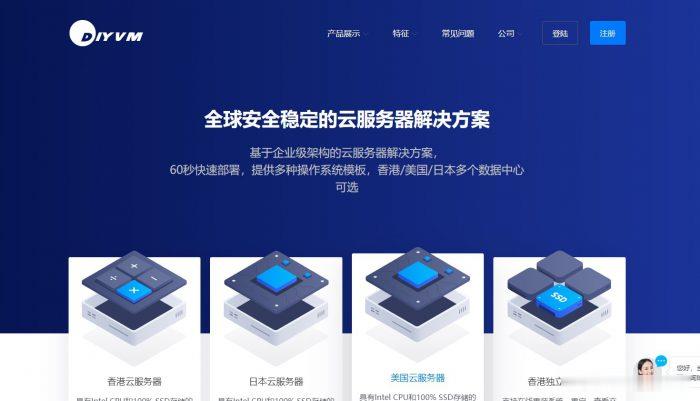
HostWebis:美国/法国便宜服务器,100Mbps不限流量,高配置大硬盘,$44/月起
hostwebis怎么样?hostwebis昨天在webhosting发布了几款美国高配置大硬盘机器,但报价需要联系客服。看了下该商家的其它产品,发现几款美国服务器、法国服务器还比较实惠,100Mbps不限流量,高配置大硬盘,$44/月起,有兴趣的可以关注一下。HostWebis是一家国外主机品牌,官网宣称1998年就成立了,根据目标市场的不同,以不同品牌名称提供网络托管服务。2003年,通过与W...
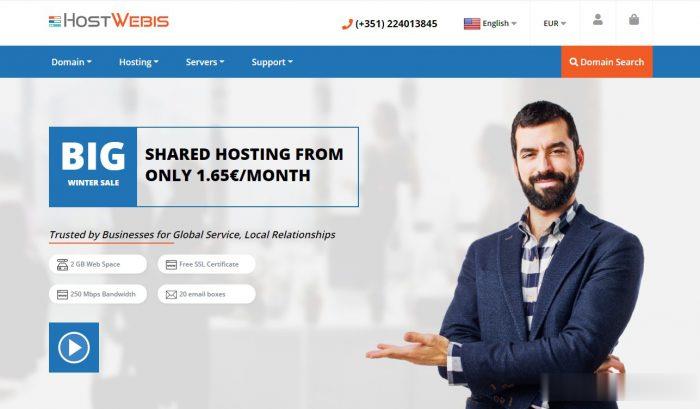
Hostodo独立日提供四款特价年付VPS套餐 最低年付$13.99
前天,还有在"Hostodo商家提供两款大流量美国VPS主机 可选拉斯维加斯和迈阿密"文章中提到有提供两款流量较大的套餐,这里今天看到有发布四款庆祝独立日的七月份的活动,最低年付VPS主机13.99美元,如果有需要年付便宜VPS主机的可以选择商家。目前,Hostodo机房可选拉斯维加斯和迈阿密两个数据中心,且都是基于KVM虚拟+NVMe整列,年付送DirectAdmin授权,需要发工单申请。(如何...
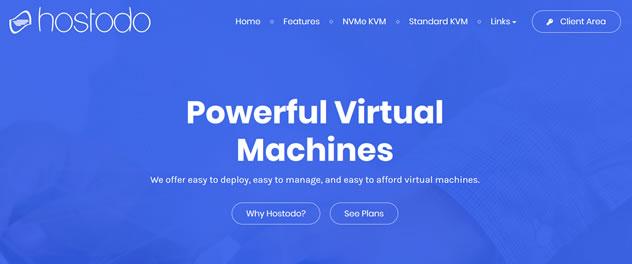
tfs桌面为你推荐
-
最新qq空间代码qq空间最新免费代码怎么在qq空间里添加背景音乐怎么在QQ空间里免费添加背景音乐????ghostxp3GHOSTxp sp3系统有什么优点和缺点???ps抠图技巧ps中怎么抠图?网易公开课怎么下载哪位高手指导一下,如何下载网易公开课啊?idc前线穿越火线河北的服务器好卡 有人知道怎么回事嘛 知道的速回mate8价格现在买华为mate8高配划算吗ios系统ios系统有哪些版本?价格在线有三种商品:第一种价格为54.91第二种价格为33.18第三种价格为61.62,也就是说怎么卖这三种商品才会等于2027.98。可以只卖两种,每种可以卖多份,在线等,麻烦大家了recovery教程如何强制刷入recovery